Windows Insider Preview
「ROG Xbox Ally」の全画面UIが他のWindowsデバイスにも開放
まずはMSIの「Claw」モデルから、ASUS以外の端末にも展開へ
2025年11月11日 08:23
このコーナーでは、「Windows 11 Insider Preview」ビルドでテストされている最新のOS機能を紹介します。ただし、テストの結果、紹介した機能が製品版OSに搭載されないこともあります。あらかじめご留意ください。
MicrosoftとASUSが共同開発したポータブルゲーム機「ROG Xbox Ally X」「ROG Xbox Ally」は、起動するとデスクトップ画面の代わりにゲーム専用に設計された フルスクリーンエクスペリエンス(Full Screen Experience:FSE) が立ち上がる。FSEはゲームにできるだけ多くのシステムリソース(CPUやメモリ)を割り当てるべく、不要なバックグラウンドプロセスを削減し、必須ではないタスクを遅延実行する。その結果、スムーズなタスク切り替えとゲームプレイへの最適化、パフォーマンスの向上を実現しており、実質的にはゲーム専用のカスタムOSと呼ぶべきモードとなっている。
このFSEは今のところ「ROG Xbox Ally X」「ROG Xbox Ally」専用だが、将来的には他のハンドヘルド(両手で持てる)ゲーミングPCにも開放される予定。米国時間10月31日にDev/Betaチャネルでリリースされた「Windows 11 Insider Preview」Build 26220.7051(KB5067115)では、MSIの「Claw」シリーズでFSEの設定がプレビュー版として展開されている。今後数カ月をかけて、他のOEMのハンドヘルド端末にも対応していくとのこと。
FSEのオプションは、[ゲーム]-[フルスクリーン体験]設定ページに集約されている。
- ホームアプリの選択
- スタートアップ時にFSEを有効化するかどうか
- タスクビューにアクセシビリティコントロールのヒントを表示するかどうか
ホームアプリを「Xbox」に切り替えてFSEを有効化すると、「タスク ビュー」([Windows]+[Tab]キー)や「ゲーム バー」([Windows]+[G]キー)からFSEにアクセスできるようになる。
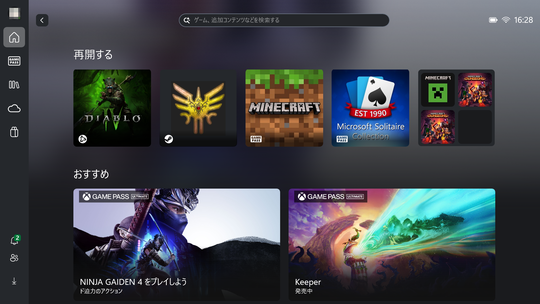

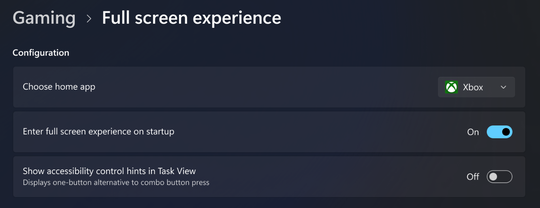













![【Amazon.co.jp限定】1冊ですべて身につくHTML & CSSとWebデザイン入門講座[第2版] (特典:「Webデザイナーのポートフォリオの作り方入門講座」データ配信) 製品画像:3位](https://m.media-amazon.com/images/I/51skMJ-OVcL._SL160_.jpg)






